Закачете настройките в менюто "Старт" в Windows 10
В Windows 10 можете да закачите отделни страници от приложението Настройки към менюто "Старт". Това ще ви позволи по-бърз достъп до често използваните настройки/страници на Настройки. В тази статия ще видим как може да се направи.
Реклама
Настройки е универсално приложение в комплект с Windows 10. Той е създаден, за да замени класически контролен панел както за потребители на сензорен екран, така и за потребители на мишка и клавиатура на настолен компютър. Състои се от няколко страници, които предлагат нови опции за конфигуриране на Windows 10, заедно с някои по-стари опции, наследени от класическия контролен панел. Във всяка версия Windows 10 получава все повече класически опции, преобразувани в модерна страница в приложението Настройки. В даден момент Microsoft може да премахне напълно класическия контролен панел.
Възможно е да закачите всяка страница с настройки от приложението Настройки към менюто "Старт". За да научите как работи, следвайте този прост урок.
За да закачите Настройки към менюто "Старт" в Windows 10, направете следното.
- Отворете менюто "Старт" и щракнете върху елемента Настройки:
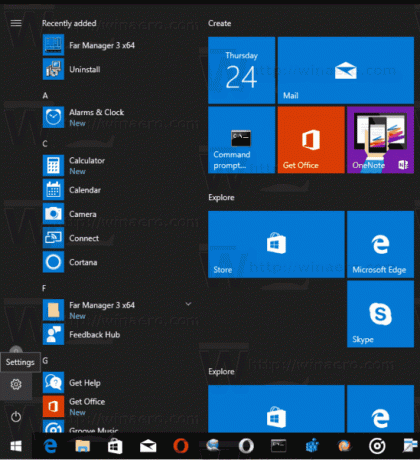 Като алтернатива можете да натиснете Печеля + аз клавишите за бърз достъп заедно на клавиатурата, за да отворите бързо приложението Настройки.
Като алтернатива можете да натиснете Печеля + аз клавишите за бърз достъп заедно на клавиатурата, за да отворите бързо приложението Настройки. - Приложението Настройки ще се появи на екрана.

- Отворете всяка настройка, която искате да фиксирате, например, нека това е страницата „Система -> Дисплей“:

- Вляво щракнете с десния бутон върху елемента "Показване". Ще се появи контекстното меню „Закрепване в началото“:

- Кликнете върху Закачете за начало команда и потвърдете операцията.

Страницата на дисплея ще се появи прикрепена към менюто "Старт". Вижте следната екранна снимка.
- Повторете стъпката по-горе за всички настройки, които искате да фиксирате към началния екран.
Ти си готов.
Забележка: Възможно е да закачите категории от настройки към менюто "Старт". Можете да щракнете с десния бутон върху желаната основна категория, която виждате на главната страница на Настройки, и да изберете Закачете за начало от контекстното меню.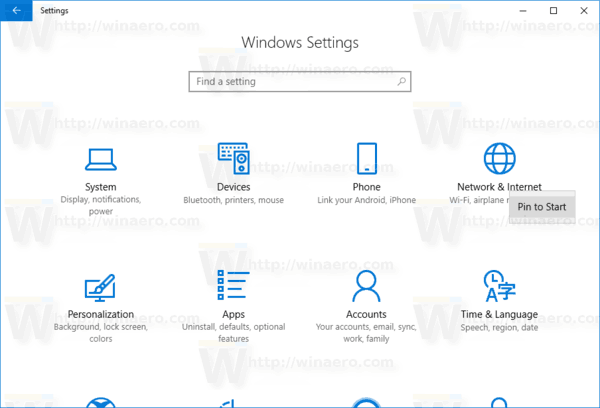 Резултатът ще бъде както следва:
Резултатът ще бъде както следва:
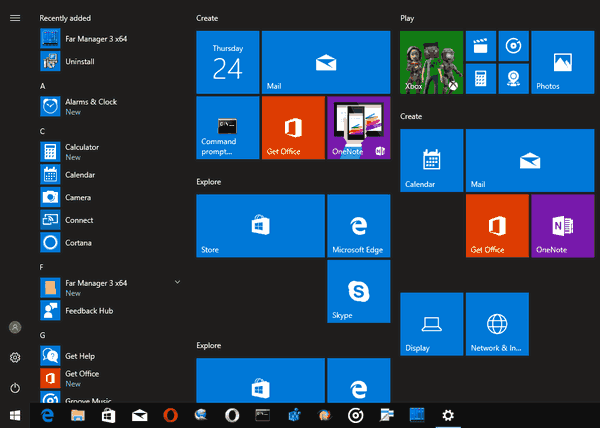
Ето как да откачите фиксираните настройки.
Как да премахнете фиксираните настройки от менюто "Старт".
За да откачите фиксираните настройки, имате две опции:
- Щракнете с десния бутон върху фиксирания елемент в менюто "Старт" и изберете "Откачване от Старт":
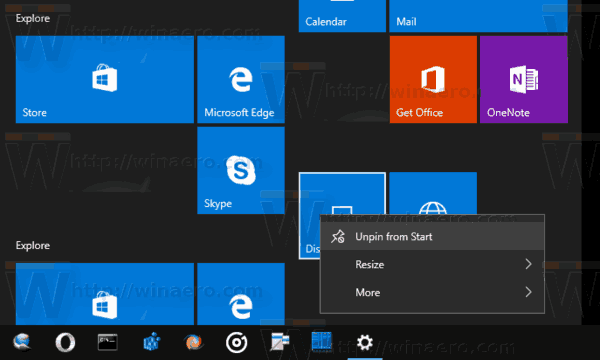
- Като алтернатива можете да щракнете с десния бутон върху фиксираната секция в приложението Настройки и да изберете Откачете от Старт както е показано по-долу:
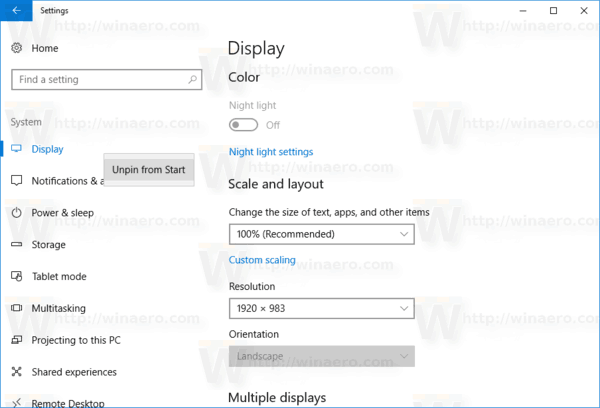
- Щракнете с десния бутон върху фиксирания елемент в менюто "Старт" и изберете "Откачване от Старт":
Ти си готов.


